Для того чтобы появился доступ к Интернету, необходимо, чтобы все устройства, будь то компьютер или домашний роутер, были настроены правильно. В этой статье подробно разберем, какие настройки используются у такого крупного провайдера, как "Ростелеком".
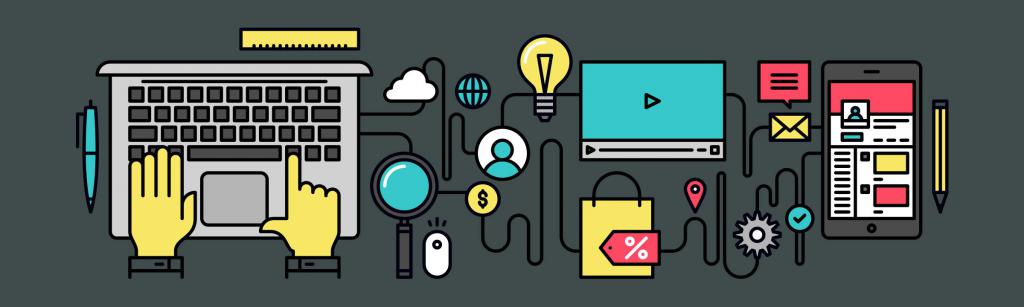
Что нужно сделать первым делом
Для того чтобы было понятно, какие настройки Интернета от "Ростелекома" установить, нужно знать следующие детали, которые можно уточнить в технической поддержке провайдера или посмотреть в договоре, который заключался при подключении.
В зависимости от региона, могут использоваться следующие технологии подключения:
- ADSL (подключение по медной телефонной линии);
- GPon (использование оптики, которая проводится в квартиру к абоненту);
- FTTx (подключение посредством Ethernet-кабеля);
- Docsis (используется коаксиальный кабель).
В зависимости от технологии используют различные сетевые устройства, может отличаться и схема подключения.
Тип подключения показывает, каким образом выполнена логическая часть соединения (именно его указывают при настройке оборудования). Необходимые сведения можно получить непосредственно в техподдержке провайдера.
Дополнительные данные - IP адрес, маску подсети и шлюз, либо логин и пароль для установления подключения - обычно прописывают непосредственно в договоре.

Схема подключения
Рассмотрим основные варианты схемы подключения для настройки Интернета от "Ростелекома".
- ADSL. Телефонный кабель от розетки для телефона подключается к сплиттеру (делителю), затем к ADSL-модему. От него уже сетевой кабель через LAN-разъем идет к компьютеру, либо, если используются беспроводные устройства, подключение идет через Wi-Fi.
- GPon. Оптический кабель подключен к терминалу, а далее аналогичным образом: либо используется витая пара до компьютера или роутера, либо беспроводная сеть.
- FTTx (Ethernet). Сетевой кабель сразу подключается к компьютеру или роутеру.
- Docsis. К модему идет коаксиальный кабель, далее подключен роутер или компьютер.
Убедитесь, что все кабели подключены к устройствам, не повреждены. Должны гореть соответствующие индикаторы (ADSL и LAN1, либо PON и LAN1, либо, соответственно, INTERNET или WAN и соответствующий индикатор LAN).
Что настроить на компьютере
Узнайте у провайдера тип подключения. Чаще всего при использовании технологий ADSL, Ethernet и Docsis используется РРРоЕ (высокоскоростное подключение).
Настройка Интернета "Ростелекома" на компьютере для этого типа производится следующим образом:
- Через панель управления перейдите к разделу "Центр управления сетями и общим доступом", далее потребуется нажать на ссылку "Настройка нового подключения или сети" и следуйте пошаговым подсказкам.
- Теперь необходимо отметить "Подключение к Интернету" (самый верхний пункт), а затем перейти к настройке высокоскоростного подключения.
- Логин и пароль введите, полученные от провайдера. После этого завершите настройку.
Также в качестве типа подключения может выступать статический или динамический IP. Тогда нужно точно таким же образом через центр управления сетями и общим доступом обратиться к сетевому подключению, которое располагается в меню "Изменение параметров адаптера", и найти свое подключение. Оно будет называться либо "Подключение по локальной сети", либо "Интернет" (Ethernet).
Нажав правой кнопкой мыши на это подключение, необходимо перейти к меню "Свойства". После этого нужна настройка протокола Интернета к "Ростелекому": выбираем протокол версии четыре, выделяем мышкой и в свойствах прописываем либо данные, полученные от провайдера (если тип подключения Static IP), либо выбираем получение автоматически (для динамического IP). Проверьте правильность ввода данных, сверьте их с имеющимися в договоре, если требуется.
После этого сохраняем данные, настройка Интернета "Ростелекома" на компьютере завершена.

Как настроить роутер
Перед тем как производить настройку роутера "Ростелекома" для Интернета, убедитесь, что он правильно подключен и индикаторы POWER, WAN/ADSL и LAN горят.
Как только вы это проверили, зайдите в веб-интерфейс настроек роутера по IP-адресу 192.168.1.1 (если он не подойдет, попробуйте ввести 192.168.0.1) и авторизуйтесь. Стандартные данные для входа можно найти на корпусе роутера или указать заводские (в качестве логина используется admin, пароль такой же).
Как правило, интерфейс роутера интуитивно понятен, тип подключения выбирается в разделе "Сеть", "Интернет" или WAN.
Настройка Интернета от "Ростелекома" производится аналогично в зависимости от типа подключения. Если тип подключения РРРоЕ, выберем его в соответствующем пункте, ниже в поле нужно будет вписать логин и пароль.
Для динамического и статического IP-настройки тоже будут аналогичны тем, что использовались на компьютере: либо данные, прописанные в нужном пункте, либо получение данных автоматически. После этого сохраните настройки и перезагрузите роутер. Готово!
Если у вас возникли сложности в понимании интерфейса роутера, обратитесь к инструкции или перейдите на официальный сайт производителя. Там, как правило, есть эмуляторы к большинству популярных моделей.

В заключение
Как видите, настройка Интернета "Ростелекома" очень проста и может быть выполнена любым пользователем, даже не самым опытным. При отсутствии в договоре данных о подключении можно обратиться в техническую поддержку провайдера.



























